本日もやってまいりました!サイト運営スタッフが「知らなきゃ損な iPhone 情報」をお届けさせていただきます!
皆さんは、iPhoneの使用時、知らない番号からの電話を鳴らないようにしたいと思ったことはありませんか?
電話に出て、迷惑電話や、しつこい営業の電話だと、嫌な気持ちになってしまいますよね…
本記事を読めば、知らない番号からの着信に困っている方、電話が鳴らなくて困っている方の両方のお悩みを解決できちゃいます!
それでは、見ていきましょう。
iPhoneで知らない番号を鳴らないようにする方法とは?

知らない電話番号が鳴らないようにする方法
知らない番号からの電話が鳴らなければ、迷惑な電話をとることもなくなります。
それでは解説していきます。
1.「設定」アプリをタップ
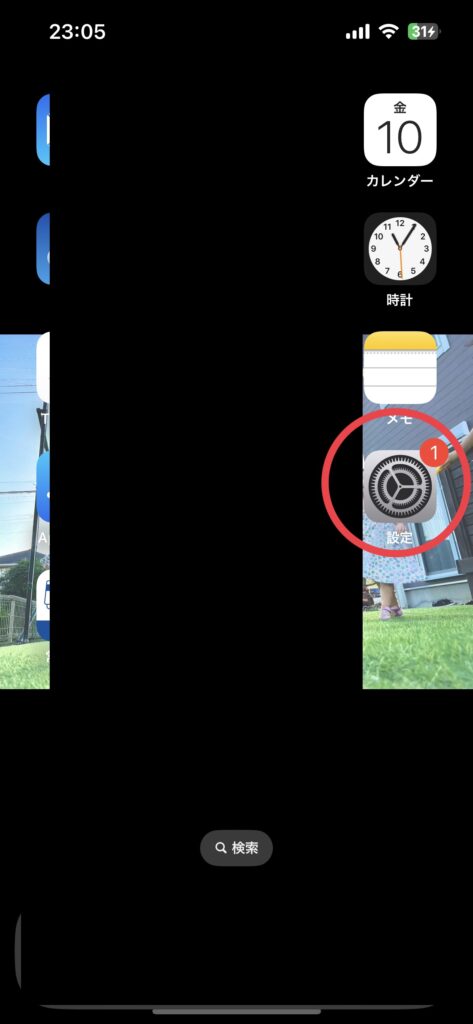
2.「電話」を選択
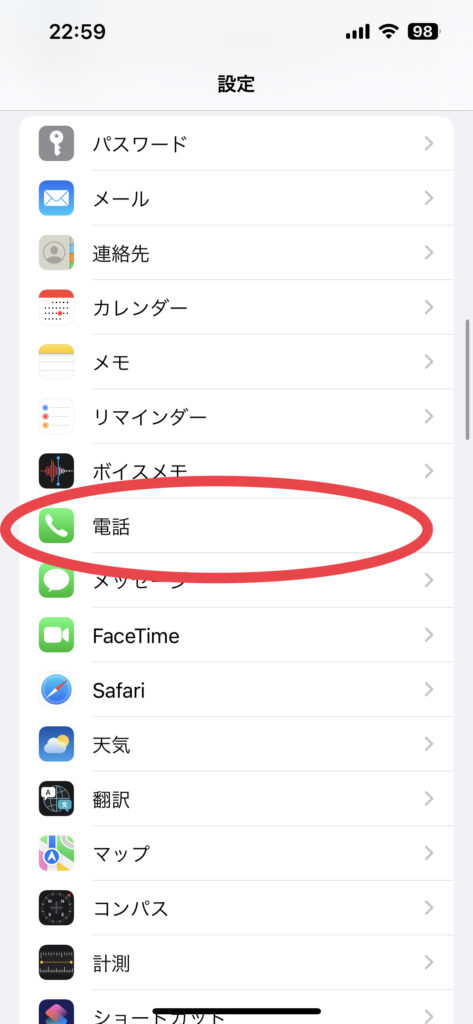
3.「不明な発信者を消音」を選択
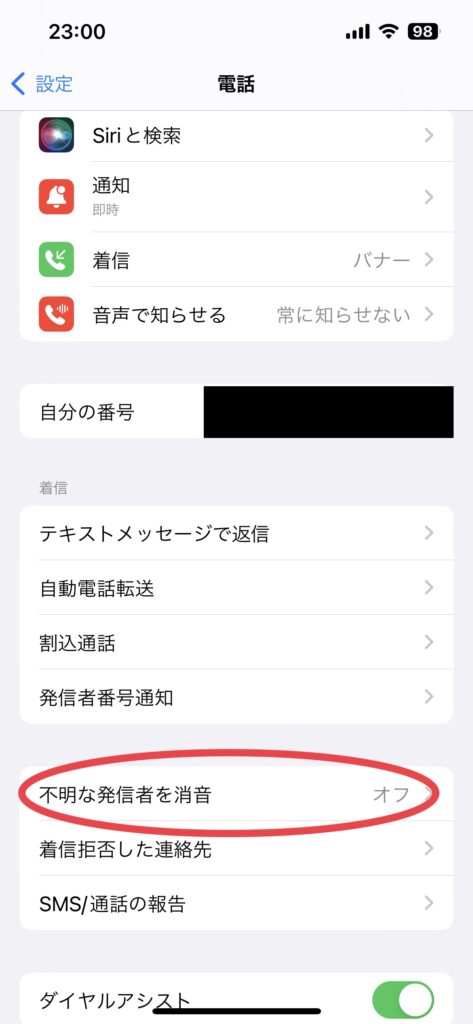
4.「不明な発信者を消音」をオンにする
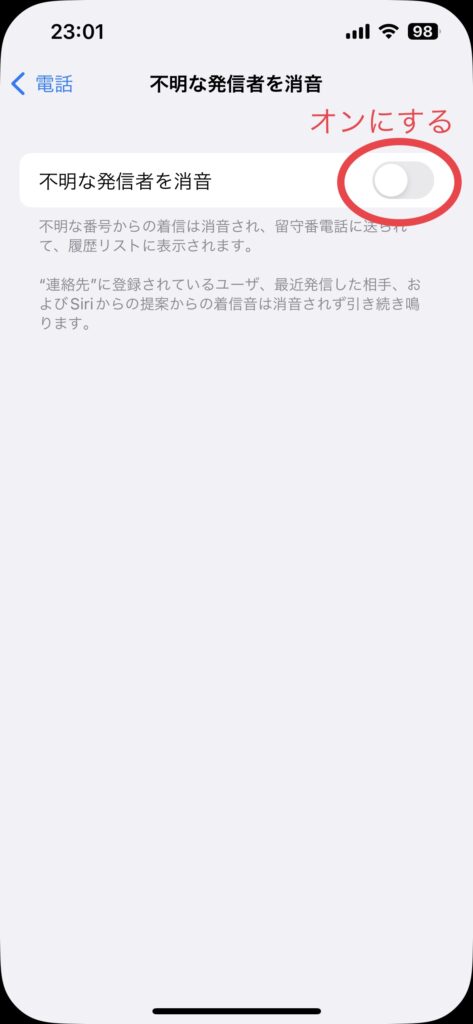
これで、知らない電話番号からの着信が消音になり、留守番電話や不在着信として表示されます。
着信音を消音にするときの注意点
着信音を消音にすると、迷惑な電話をとらずに済みますが、必要な電話も逃してしまう可能性があります。
- インターネットで予約したお店からの電話
- 配送業者からの電話
- 友人が別の電話や番号からかけてきた場合
などは、今まで連絡を取ったことがないことから、「知らない番号」に分類されてしまうため、注意しましょう。
相手にはどのように表示される?
この設定をしている相手に電話をかけると、
- 留守番電話に繋がる
- 「話し中」の音が鳴って、電話が切れる
といったような音が鳴るため、相手にばれる心配はありません。
設定をしたのに知らない番号から電話がかかってくる?
「不明な発信者を消音」をオンにしているにも関わらず、知らない番号から電話がかかってくることがあります。
- 過去に電話をかけたことのある相手
- 「SMS」でやり取りをしたことのある相手
- 過去に電話以外でやり取りをしたことのある相手
この3つからの着信は、知らない番号であっても着信音が鳴ります。
また、「緊急電話」をかけてから24時間は、設定をしていても着信音がなります。
そもそも電話が鳴らない!原因と対処法を解説!

着信音が鳴らないと、大切な電話に気づくことが出来なくなってしまいますよね…
まずはiPhoneの着信音が鳴らない原因から解説していきます。
マナーモードになっている
通知音などが鳴ってしまうと困る場所では、「マナーモード」に設定すると思います。
しかし、マナーモードに設定したままだと、着信音が鳴らないため、着信に気づかない可能性があります。
iPhoneの左側面のスイッチを上げるとマナーモードがオン、下げるとオフになります。
「仕事中にマナーモードにして、そのままだった」
ということもあるかもしれないため、確認してみましょう。
音量の設定
着信音が小さくなっていたり、なしになっていると通勤中や街中では着信に気づかないことがあります。
そのため、着信音を確認してみましょう。
1.「設定」アプリをタップ
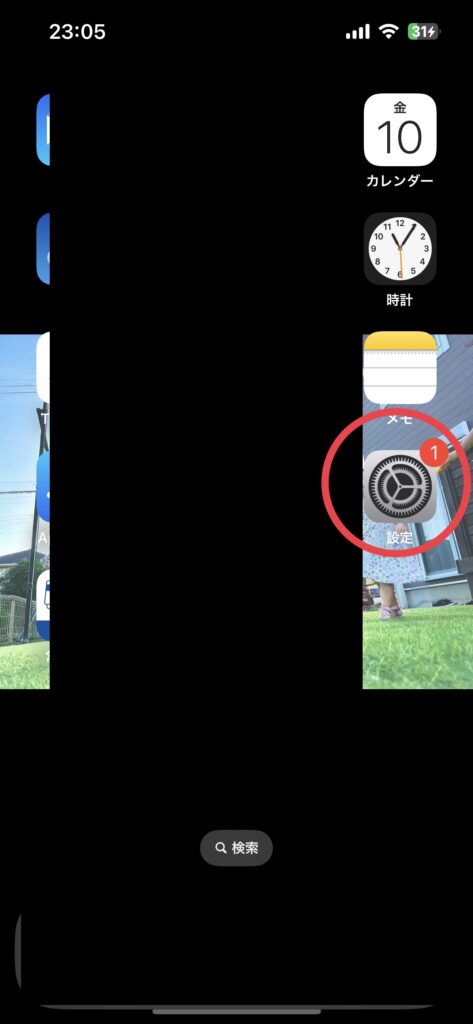
2.「サウンドと触覚」を選択する
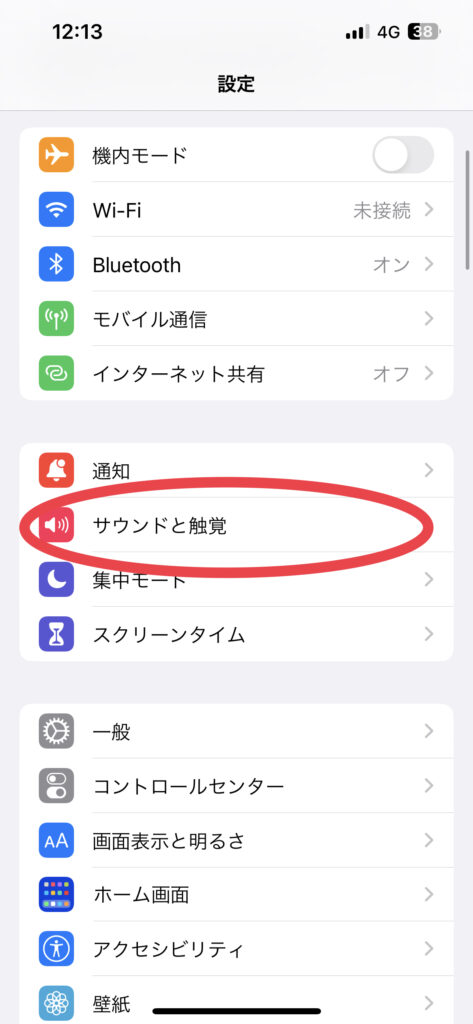
3.「着信音と通知音」を左右にスクロールする
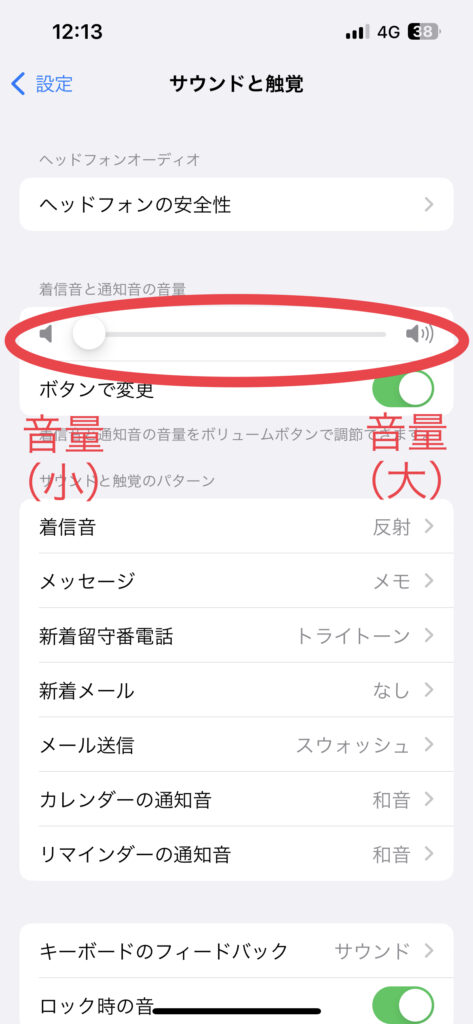
これで設定完了です。
また、「ボタンで変更」をオンにしておくと、iPhoneの左側面の音量調節ボタンで音量の調整ができます。
イヤホン、Bluetoothの接続
音量を大きくしたのに着信音が鳴らないという方は、イヤホン、Bluetoothの接続を確認してみましょう。
有線イヤホンならすぐにわかるのですが、無線のイヤホンやBluetoothは、接続していることに気づかないことが案外多いです。
そのため、Bluetoothの接続を確認してみましょう。
1.「設定」アプリをタップ
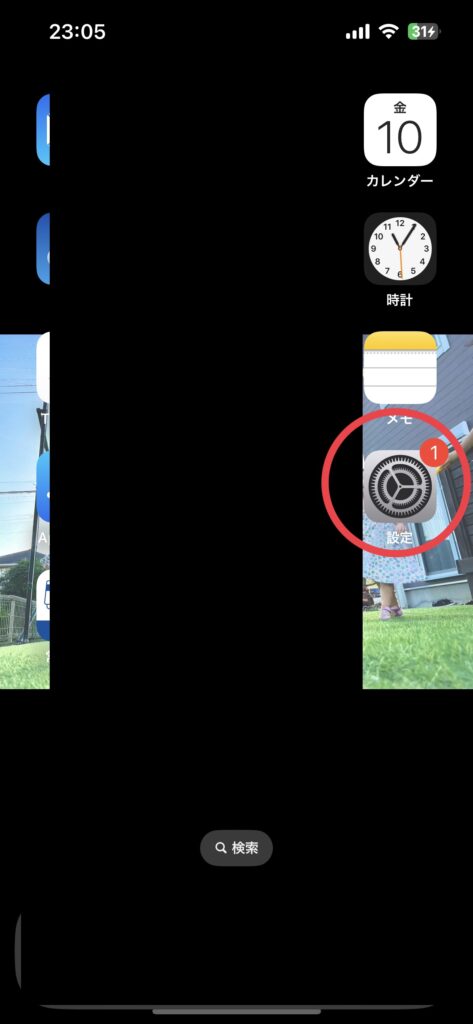
2.「Bluetooth」を選択
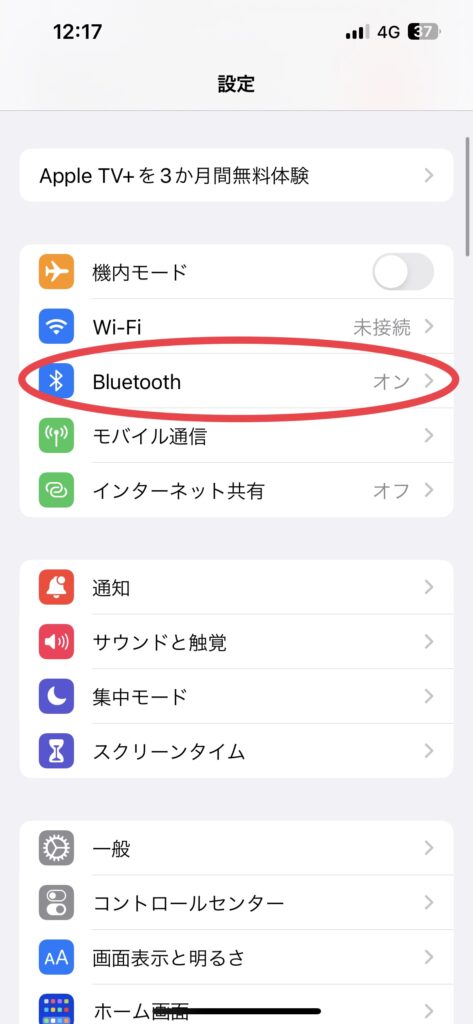
3.接続されているか確認する。
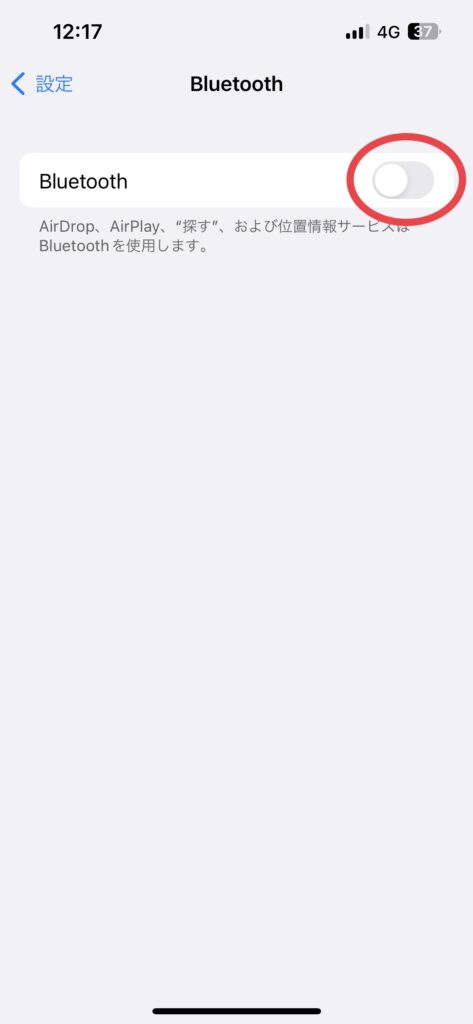
イヤホン、ヘッドホンを使用しない時は、「Bluetooth」をオフにしておくと良いでしょう。
おやすみモード、機内モード
まずは、おやすみモード、機内モードの説明です。
おやすみモード・・・設定した時間内に通知音や着信音を鳴らさないようにする。
機内モード・・・すべての通信を遮断する。
おやすみモードに設定されている時間内、または、機内モードがオンになっている状態だと、着信音が鳴りません。
そのため、設定を確認してみましょう。
【おやすみモード】
iPhoneの画面最上部から下に向かってスクロールすると、コントロールセンターが出てきます。
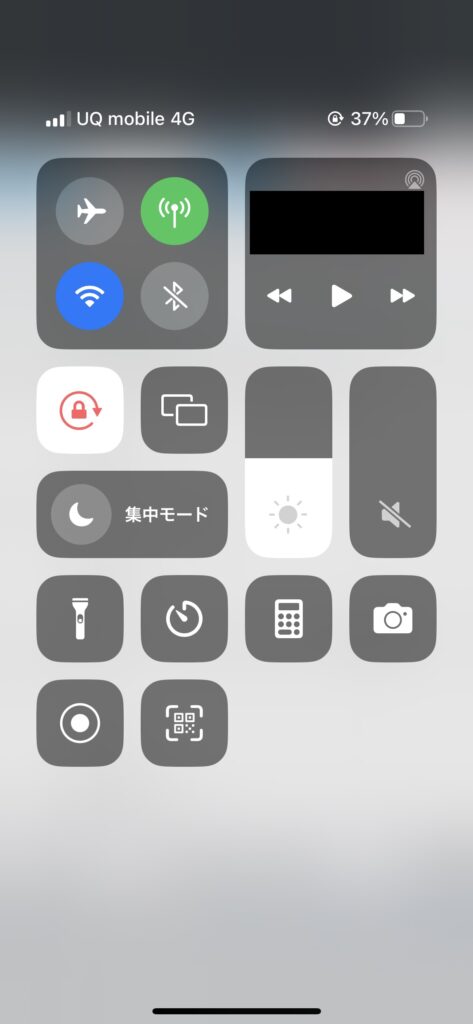
「集中モード」をタップ
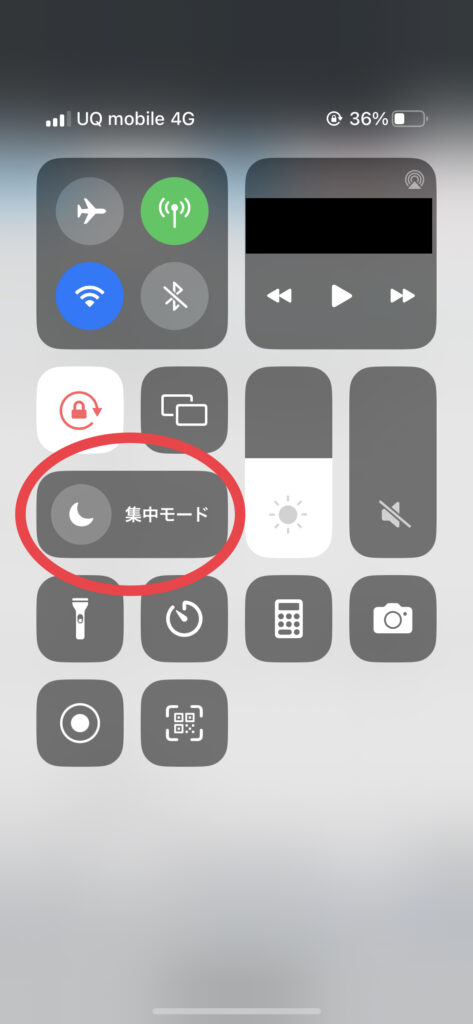
「おやすみモード」がオンになっていないか確認する
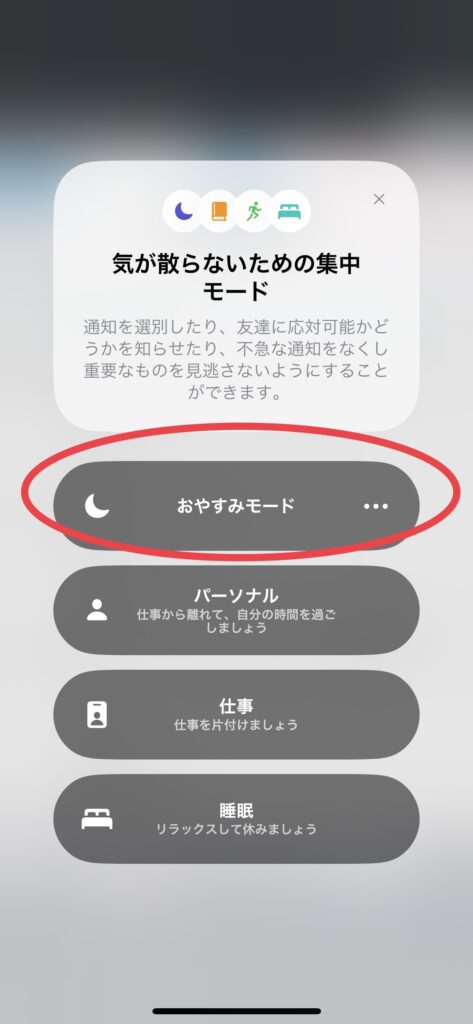
これで確認完了です。
【機内モード】
コントロールセンターの飛行機のマークは光っていれば「オン」の状態、光っていなければ「オフ」の状態です。
静かな場所で機内モードにしていて、オフにするのを忘れていた。
なんてこともあるかもしれません。一度確認してみましょう。
スピーカーの故障
着信音がならない場合は、スピーカーの故障も考えられます。
iPhoneには2つのスピーカーがあります。
【イヤスピーカー】
画面上部にあるスピーカーで、通話時の音声はここから聞こえます。
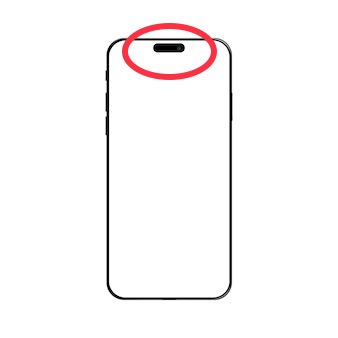
【ラウドスピーカー】
iPhoneの右側下部にあるスピーカーで、ここから通知音や着信音が聞こえます。
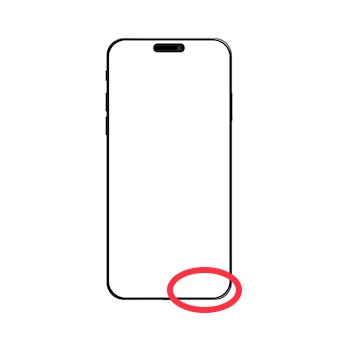
確認してみて、小さなゴミの付着などで、穴が塞がっている場合は、
- 乾燥したブラシでゴミなどを取り除く
- エアダスターでゴミを飛ばす
- 先端が細い歯ブラシでゴミをとりのぞく
このような方法で、スピーカーのつまりを解消してみてください。
もしつまりを解消してもスピーカーの不具合が改善しない場合は修理に出すことをお勧めします。
iPhoneの修理はお近くのSmaPlaもご利用ください!!
iPhoneのケースによる遮音
最近は、さまざまなiPhoneケースが増えてきましたが、iPhoneケースがスピーカー部分と被ってしまっている場合は、着信音が聞こえない可能性があります。
一度ケースを外してみて、着信音が聞こえるかチェックしてみましょう。
ケースを外すと音が正常に聞こえる場合は、スピーカーの部分と被らないiPhoneケースに変えましょう。
iPhoneの不具合
iPhoneが不具合を起こしている場合にも着信音が鳴らないトラブルに陥ってしまうことがあります。
iPhoneが不具合が原因かもしれない、と思う時は、
- iPhoneの再起動を行う
- ソフトウエアアップデートを行う
といった方法で解消する可能性があります。
LINEの電話が鳴らない原因と対処法
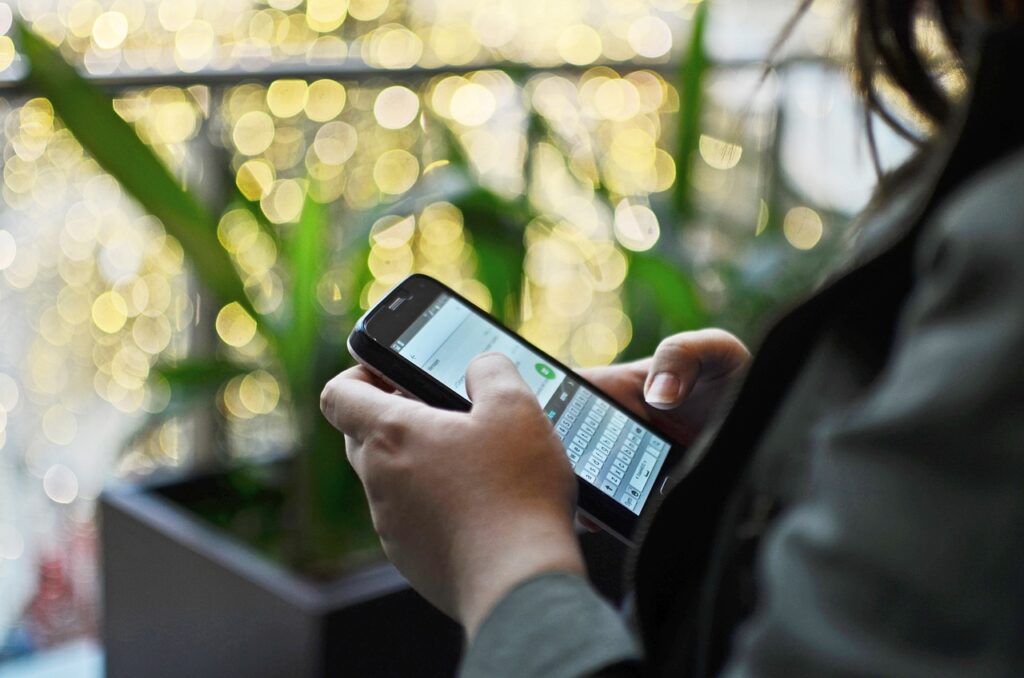
iPhoneの本体設定
「設定」アプリで、LINEの通知設定をオフにしていると、LINEの着信音、通知音が鳴りません。
そのため、LINEの通知設定を確認してみましょう。
1.「設定」アプリをタップする
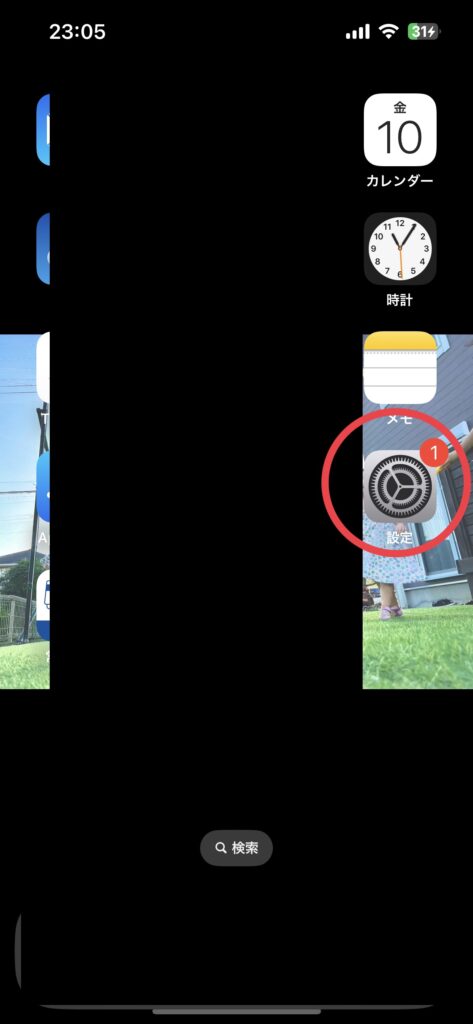
2.「通知」を選択
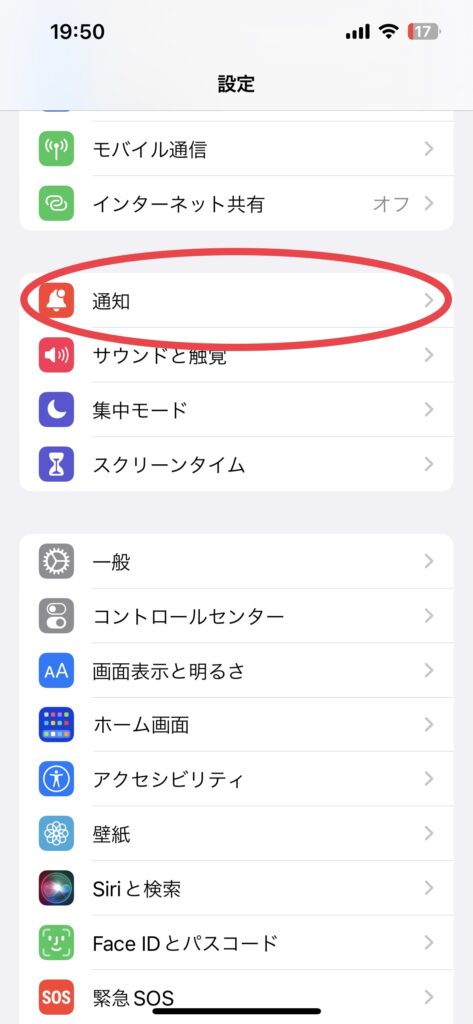
3.通知スタイルの項目から「LINE」を選択
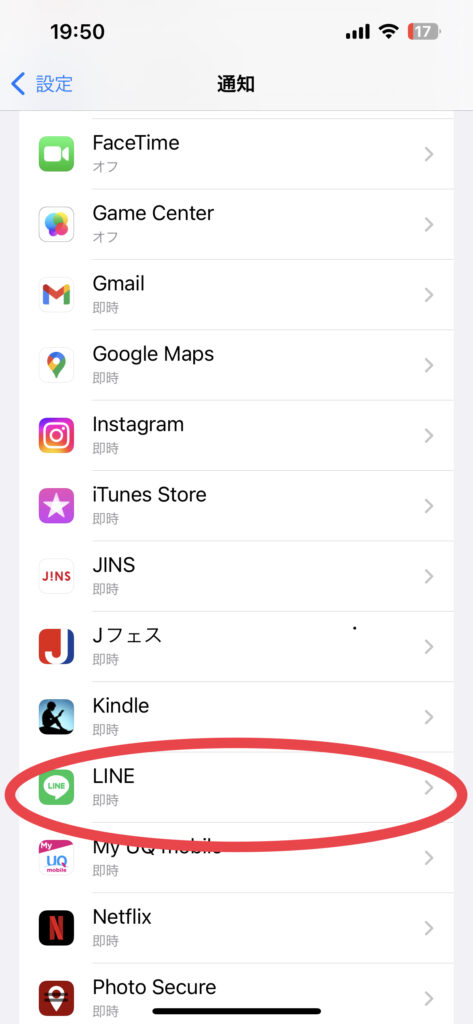
4.通知の設定を確認する
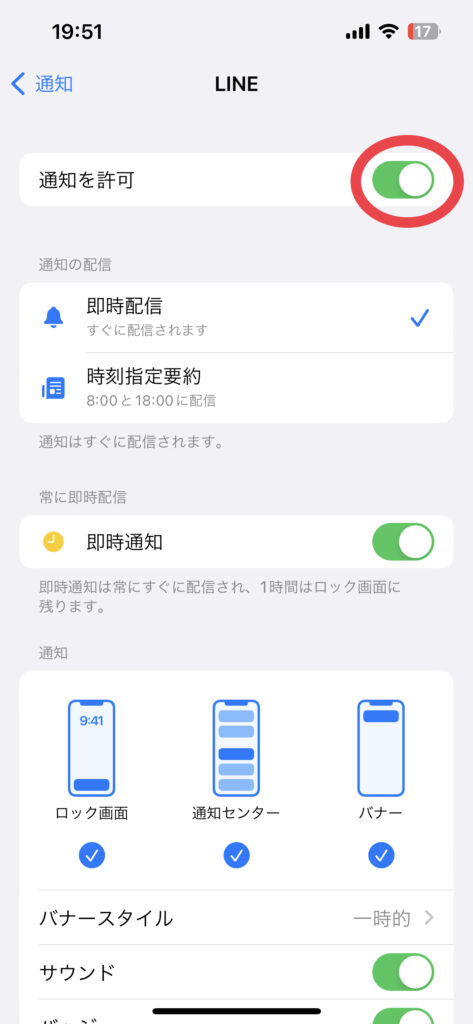
これで確認完了です。
LINEアプリ内での設定
LINEアプリの通知設定がオフ、またはサウンドなしの状態だと、着信音が鳴らず、着信に気づかないことが多いです。
そのため、こちらで確認してみましょう。
1.「LINE」アプリを開く
2.ホームの右上にある歯車マークをタップする
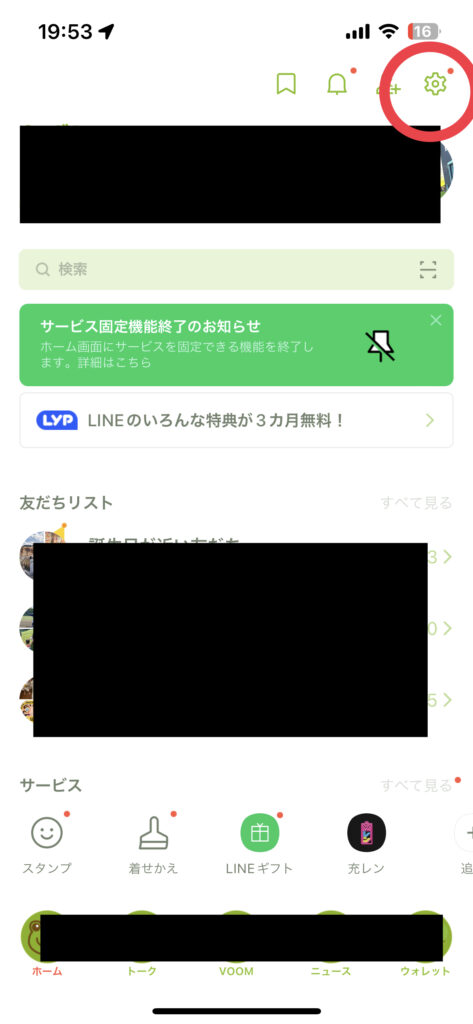
3.一般から「通知」を選択する
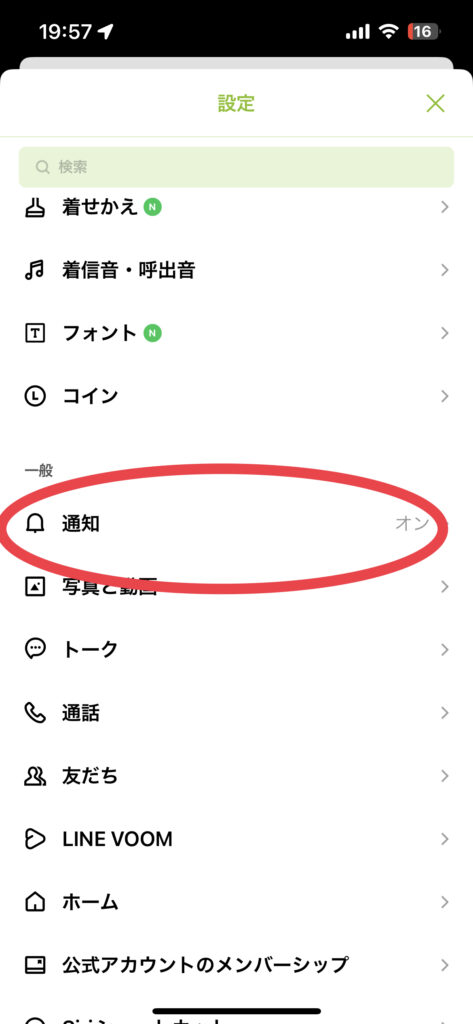
4.通知がオフになっていないか確認する
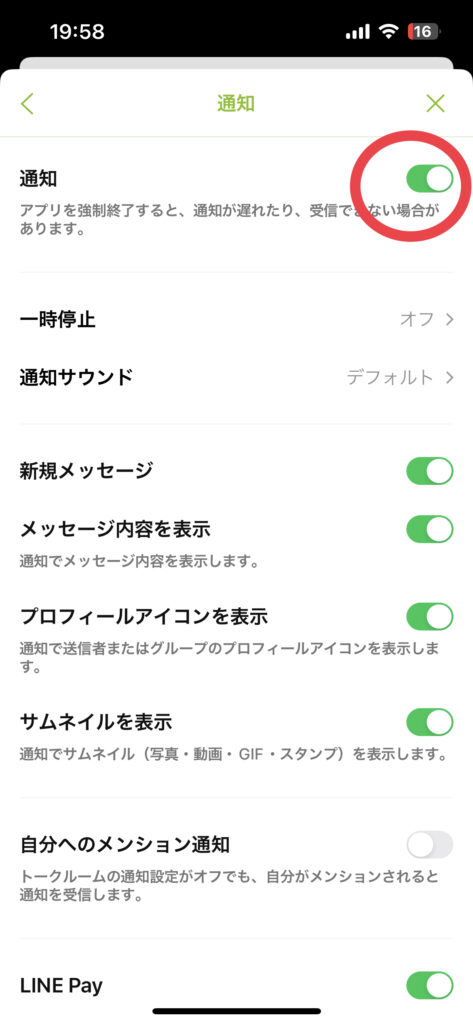
通知の下の「一時停止」は、LINEの通知や着信を遮断する時間の設定のため、こちらもオフになっていることを確認しましょう。
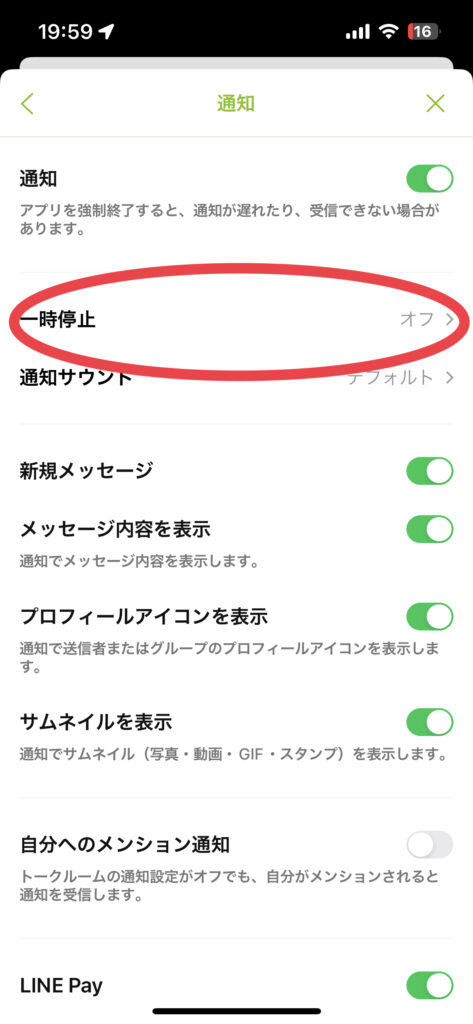
ストレージの容量不足
iPhoneの容量不足が原因で着信音が鳴らないといったことも考えられます。
容量が圧迫されていると、LINEだけでなく、他のアプリもうまく動作しないことがあります。
こちらで容量を確認してみましょう。
1.「設定」アプリから「一般」を選択
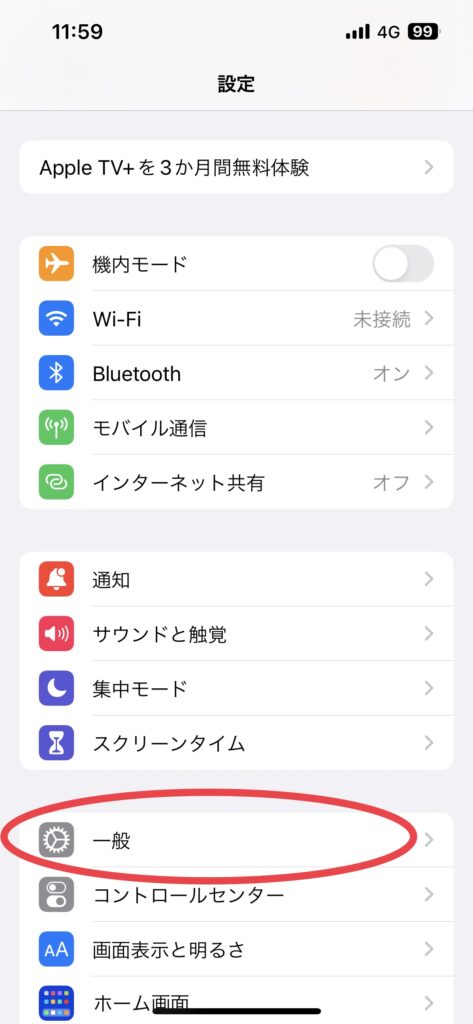
2.「iPhoneストレージ」を選択
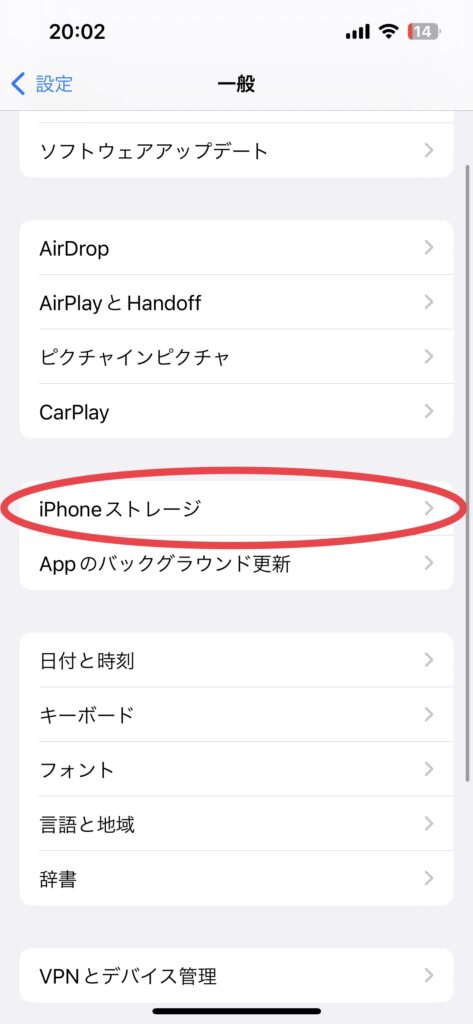
3.iPhoneストレージの空き容量を確認する
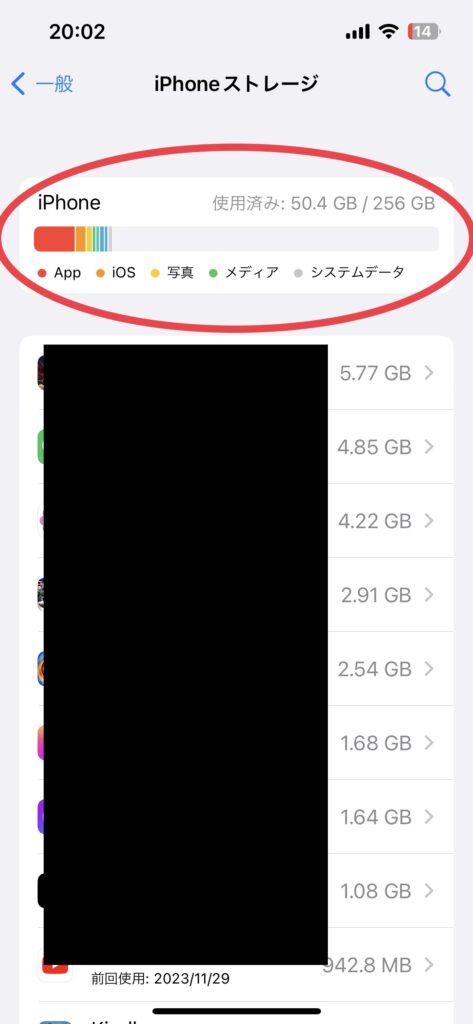
容量がいっぱいの場合はLINEのキャッシュを削除してみましょう。
キャッシュの削除をしてもLINEのデータが消えることはないため、心配はありません。
以下はキャッシュの削除方法です。
1.「LINE」アプリの歯車マークをタップする
2.「トーク」を選択する
3.「データの削除」を選択する
4.「キャッシュ」の右側の「削除」ボタンを押す
これで、キャッシュの削除が完了です。
容量の確認をこまめにしておくと、トラブルになりづらいため、おすすめです。
意外と知らない「電話」アプリの便利な機能
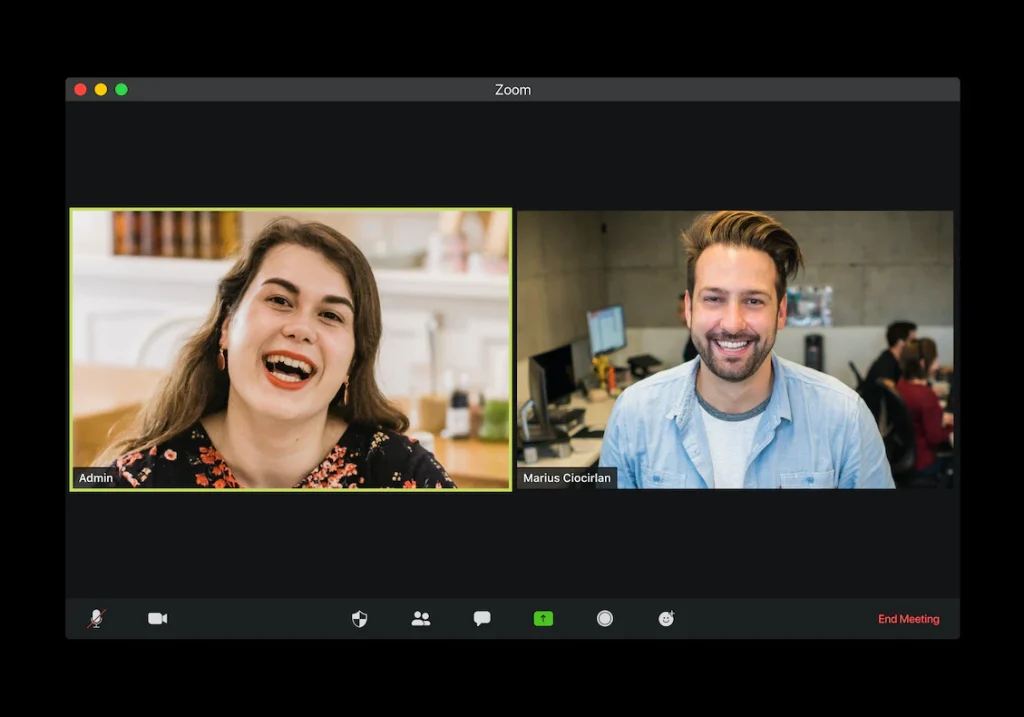
着信音を消す
電車内や静かな場所にいるときに着信がきて、着信音がなってしまった場合は
「マナーモードにするのを忘れてた!!」
と焦ってしまいますよね。
そんな時に使えるのが、「着信状態のまま、着信音だけを切る」というテクニックです。
その方法は簡単で、着信している状態でサイドボタンを押すだけです。
この方法を使えば、着信を拒否したことにならず、安心です。
通話を保留状態にする
固定電話などで「保留」の機能を使ったことはあるでしょうか。実は、そんな保留機能がiPhoneでもできちゃうのです!
保留状態にすると、固定電話と同じように「保留中です」というアナウンスが流れます。
その方法は、通話中の画面の「消音」ボタンを長押しするだけです。
消音ボタンを長押しすることで、消音ボタンから一時停止のマークに変わり、保留状態になります。
ノイズの軽減
通話中に外出していると、周りの環境音を拾ってしまい、自分の声がちゃんと聞こえているか不安になることがあります。
そんな時に使える機能が「声を分離」という機能です。
1.通話中にコントロールセンターを開く
2.「マイクモード」をタップ
3.「声を分離」を選択
声を分離すると、マイクが積極的に自分の声を拾ってくれるようになり、相手側からも聞きやすい音声になります。
しかし、この「マイクモード」は、すべてのサービスで使用できるわけでないため注意しましょう。
| マイクモードが使用可能 | マイクモードが使用不可 |
| LINE | iPhoneの通話 |
| Slack | Discord |
| Zoom | Skype |
| Google Meet | |
| FaceTime |
電話に出られないことを伝えたい場合
次に、電車内などで着信が来たときに使える技を紹介します。
1.着信中の画面の「メッセージを送信」をタップ
2.表示されたテキストの中からメッセージを選択する
この方法を使えば、電話に出ることができない状況でも相手側に「今は出ることができない」という旨のメッセージを送信できます。
フラッシュだけで着信を確認
最後に、着信音やバイブ音を鳴らさずに着信したことを知りたい場合に使えるテクニックです。
1.設定アプリをタップ
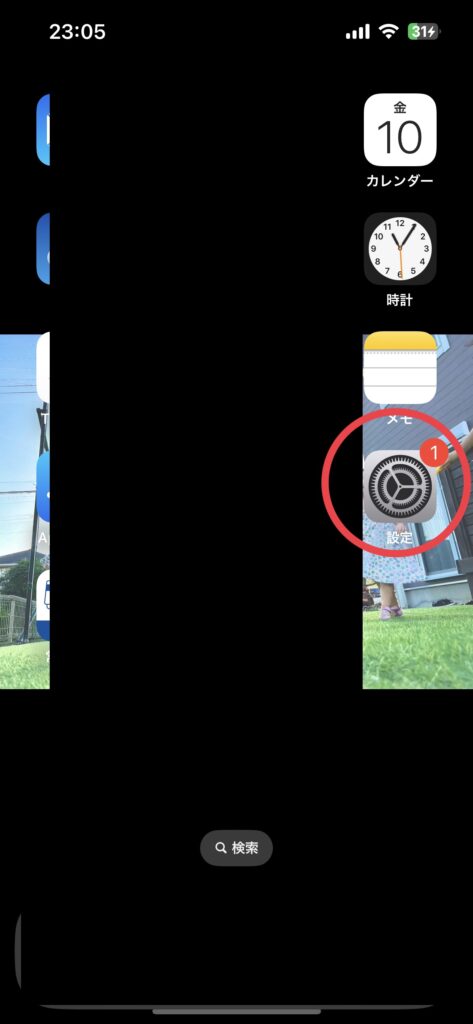
2.「アクセシビリティ」を選択する
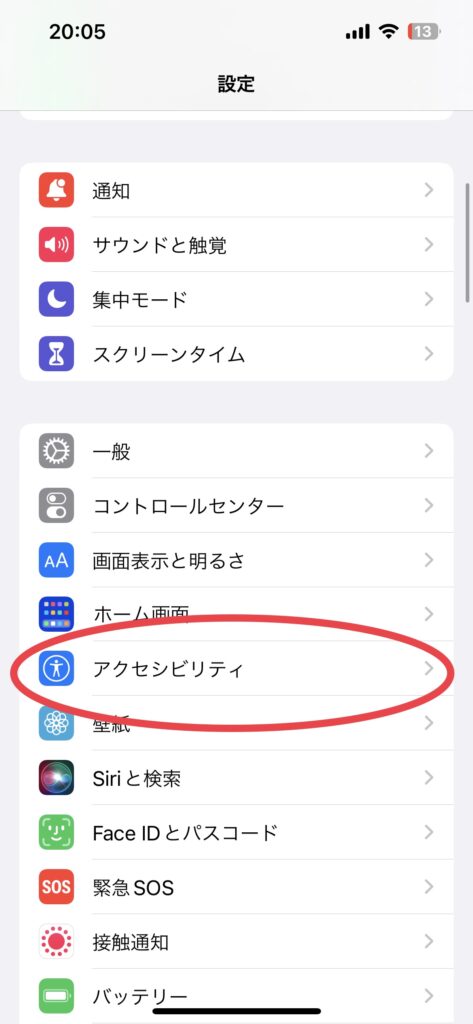
3.「オーディオ/ビジュアル」を選択する
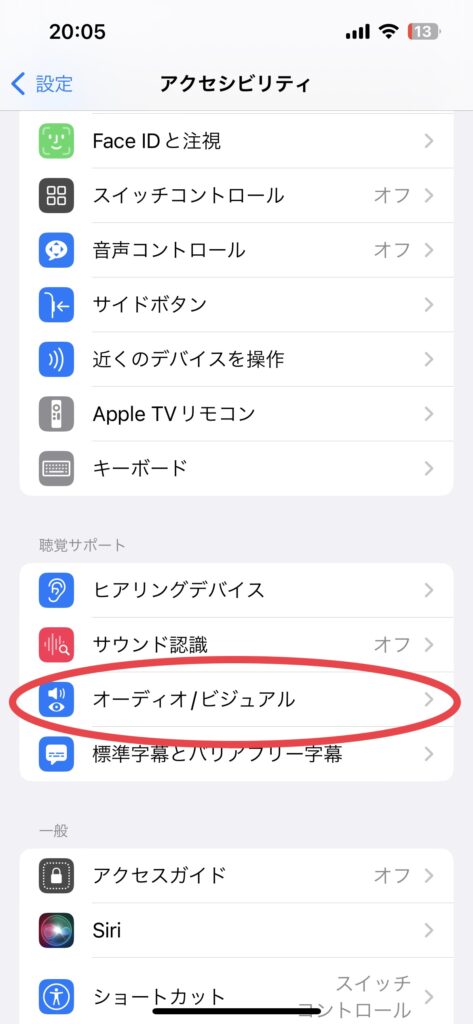
4.「LEDフラッシュ通知」を選択する
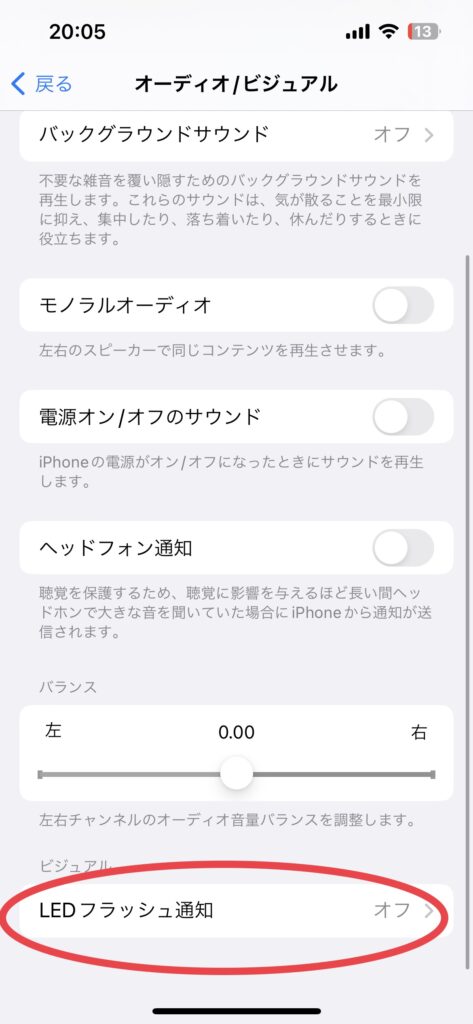
5.「LEDフラッシュ通知」と「消音モードの時に点滅」をオンにする。
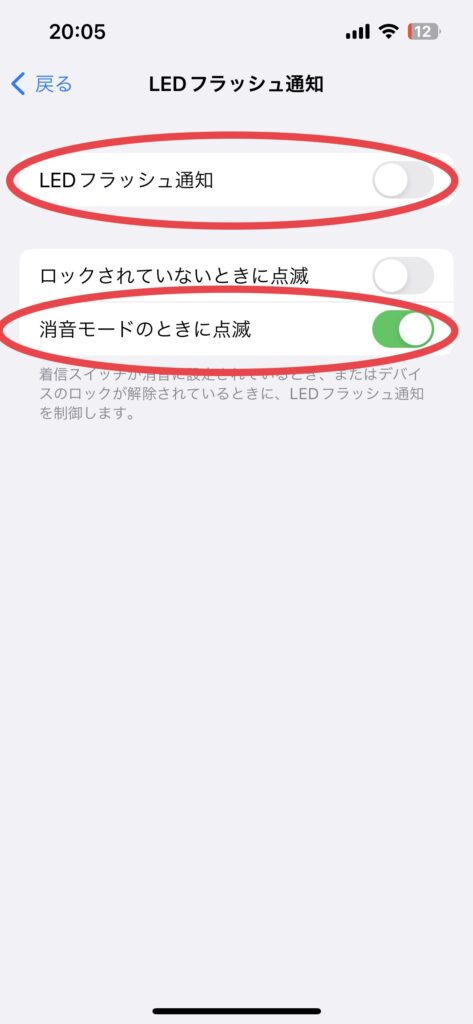
これで完了です。
この設定をしていると、着信時にフラッシュが光るため、目で見て着信を確認できます。
まとめ
ここまで、iPhoneの電話について解説してきましたが、いかがでしたでしょうか。
着信時や通話時のトラブルに焦らないよう、この記事の内容を実践してみてください!
まとめとしては、
- 知らない番号からの着信を拒否したい場合は、「不明な発信者を消音」をオンにする
- 着信音が鳴らないときは、設定を確認してみる。
- テクニックを駆使して、通話時のストレスとおさらばしよう!
最後までお読みいただき、ありがとうございました。

